Здравствуйте, уважаемые пользователи платформы!
Обратите внимание: данная статья актуальна для привязки основного домена (например, mysite.ru). Если на основном домене у вас функционирует сайт, рекомендуем настроить поддомен.
Не все регистраторы предоставляют бесплатный доступ к панели управления зоной DNS, но именно ее необходимо редактировать для привязки домена.
Итак, если вы столкнулись с подобной проблемой, есть два пути решения:
Приобрести у регистратора услугу, открывающую возможность редактировать зону DNS;
Делегировать домен (то есть перенести его управление) на серверы сервиса, позволяющего бесплатно настроить зону.
В данной статье мы рассмотрим второе решение, то есть делегируем домен на серверы Яндекс.
Для этого:
1) Войдите в панель управления доменом и в разделе редактирования серверов (NS) пропишите два значения:
dns1.yandex.net (первый сервер)
dns2.yandex.net (второй сервер)
Пример из панели nic.ru:
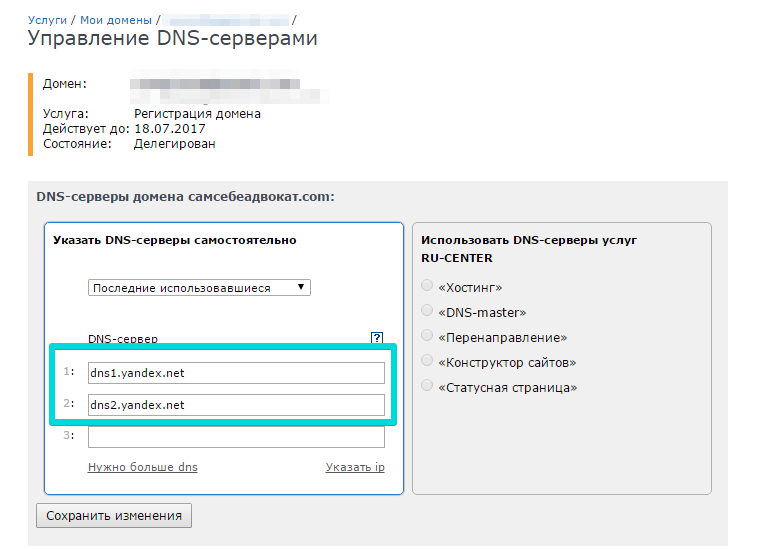
Сохраните изменения.
2) После этого войдите в вашу учетную запись Яндекс и перейдите по ссылке: https://pdd.yandex.ru/domains_add/
Впишите в соответствующее поле название вашего домена без www и http:
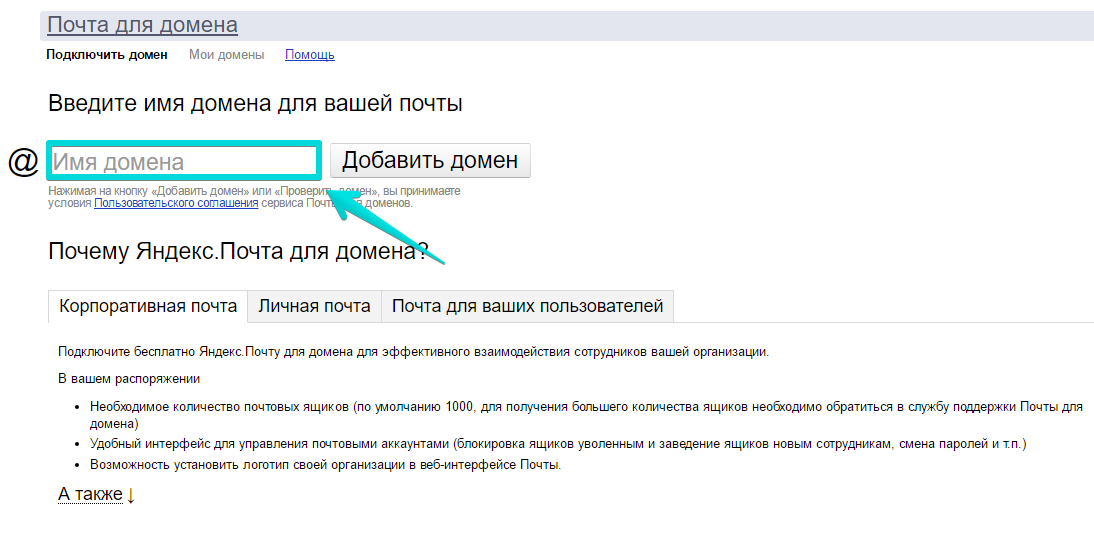
3) Далее необходимо подождать пока домен делегируется на серверы Яндекс и произойдет его подтверждение.
Дополнительных действий для подтверждения не требуется. То, что мы изменили NS домена свидетельствует о том, что домен управляется нами.
Процесс делегирования и подтверждения домена не быстрый и может занять от 24 до 72 часов.
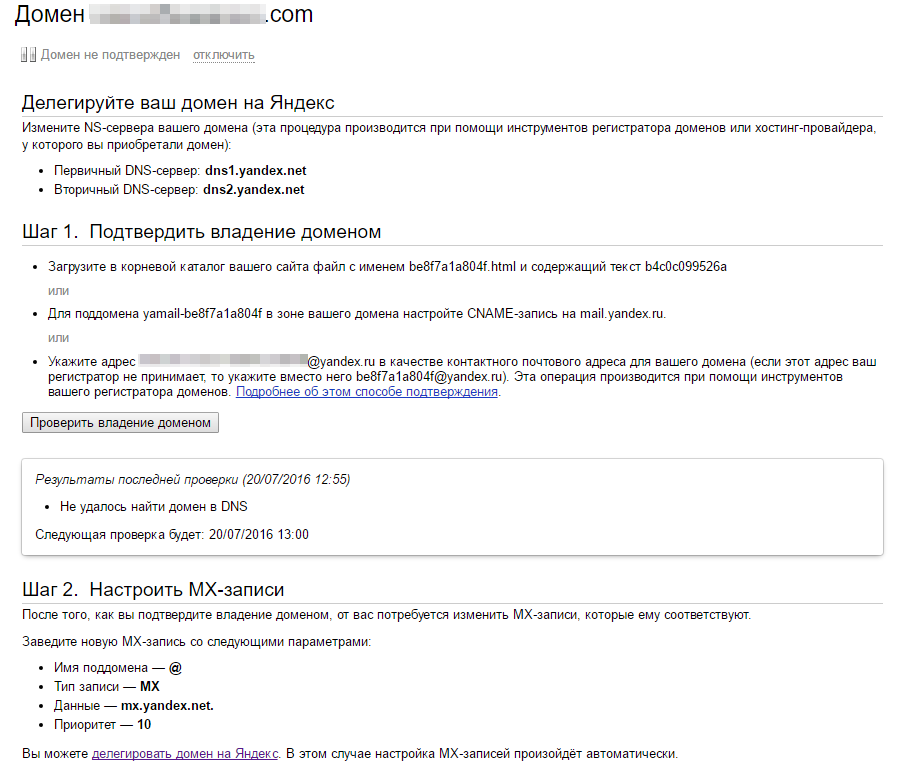
Периодически обновляйте страницу в Яндекс. Можно принудительно кликать кнопку «Проверить владение доменом».
4) После того, как подтверждение пройдет, станет доступным переход в DNS записи и настройка почты. Перейдите в раздел «Редактор DNS»:
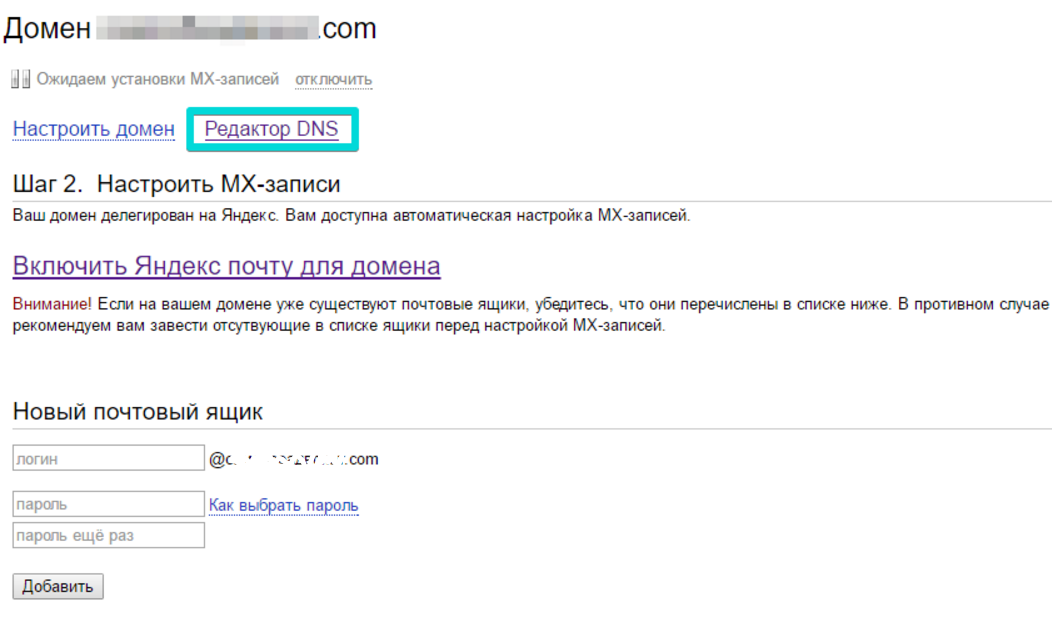
5) В открывшейся панели впишите запись типа CNAME и нажмите кнопку "Добавить DNS запись":
Хост: www
Тип: CNAME
Значение записи: testlpgenerator.ru.
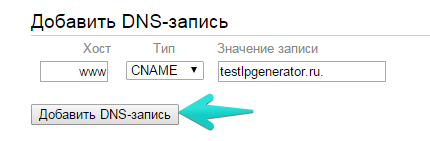
Обратите внимание на точки после testlpgenerator.ru.! Они необходимы для успешного добавления записей!
6) Далее добавьте первую запись типа А:
Хост: @
Тип: A
Значение записи: 84.38.188.100

7) Аналогично добавьте вторую запись типа А:
Хост: @
Тип: A
Значение записи: 77.244.212.51
8) Готово. Домен привязан. Итоговый вид:
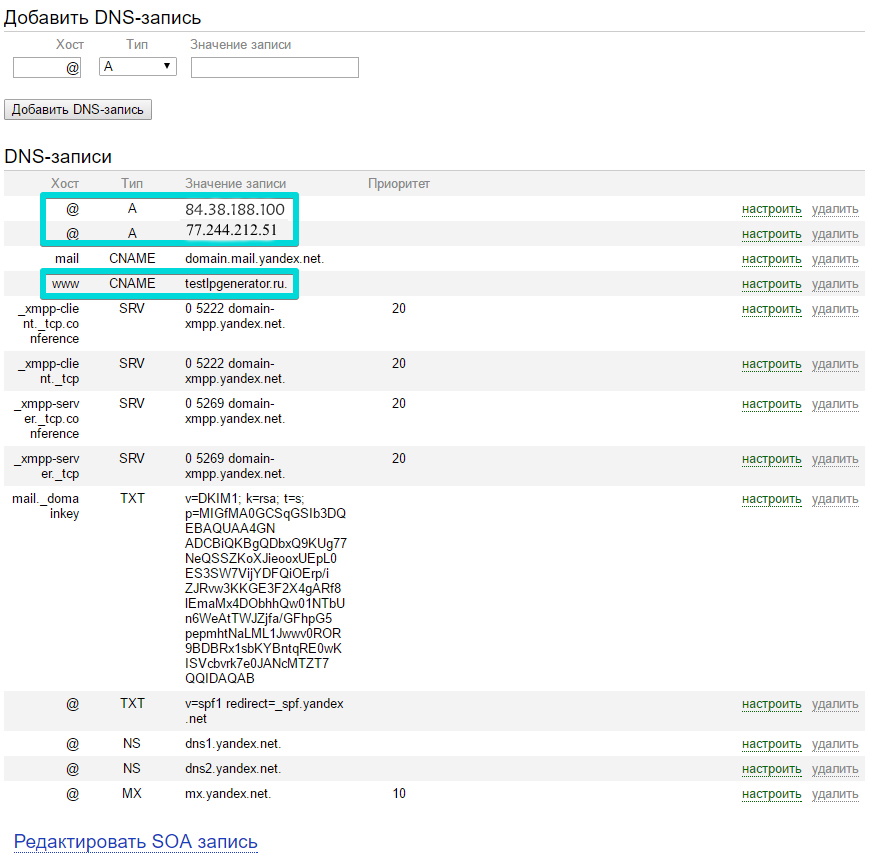
После того, как необходимые записи внесены зона DNS должна обновиться. На это может потребоваться 12-48 часов.
После того, как по адресу домена отобразится страница 404 в нашей гамме, можете публиковать на домене страницы.
Для этого:
-
Войдите в центр оптимизации конверсии страницы, которую хотите опубликовать.
-
Если страница еще не опубликована, выберите свой домен из списка доменов и нажмите кнопку "Опубликовать". Если страница была опубликована на тестовом домене testlpgenerator.ru, нажмите "Изменить URL" и выберите свой домен из списка.
Подробнее здесь:
Оповещение (кнопка) об активации домена в личном кабинете LPgenerator исчезнет после полного обновления наших баз. На доступность страниц и работу домена это никак не влияет.
Если по прошествии необходимого времени на домене/поддомене, который вы привязали, не отобразится страница 404 в фирменном оформлении LPgenerator, напишите нам по адресу support@lpgenerator.ru
Приложите, пожалуйста, к письму скриншот всех записей DNS - это значительно ускорит процесс решения вашей проблемы.
С уважением,
команда LPgenerator
